Способы переноса музыки с одного Android на другой
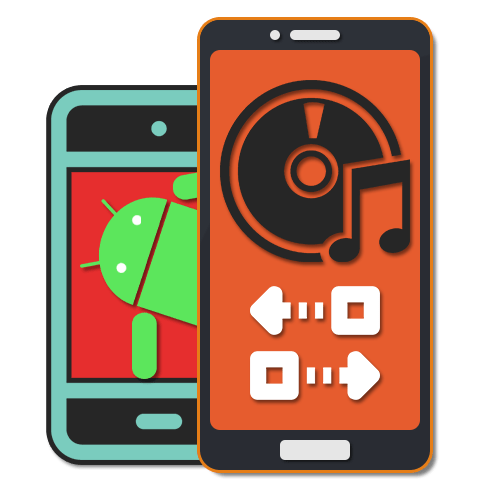
Каждое современное устройство на платформе Android поддерживает массу средств связи, позволяющих без проблем подключаться к другим телефонам и передавать различного рода информацию. Подобные функции также можно использовать для переноса музыки с одного смартфона на другой вне зависимости от объема. Сегодня мы расскажем о нескольких методах соединения двух смартфонов на Андроид как раз с целью передачи аудиозаписей.
Перенос музыки с одного Android на другой
Для передачи музыки между устройствами на платформе Android можно прибегнуть как к стандартным средствам операционной системы, так и к сторонним приложениям или сервисам. Рассмотрим то и другое.
Способ 1: Передача по Bluetooth
Основным средством для передачи информации на Android-устройствах выступает Bluetooth-модуль, позволяющий с большой скоростью передавать медиафайлы, включая музыку. Воспользоваться подобным способом можно на любом смартфоне, но при этом желательно, чтобы совпадали версии модуля.
-
Разверните «Настройки», перейдите в подраздел «Bluetooth» и тапните по ползунку «Выключено». На Android выше восьмой версии предварительно необходимо открыть страницу «Подключенные устройства».
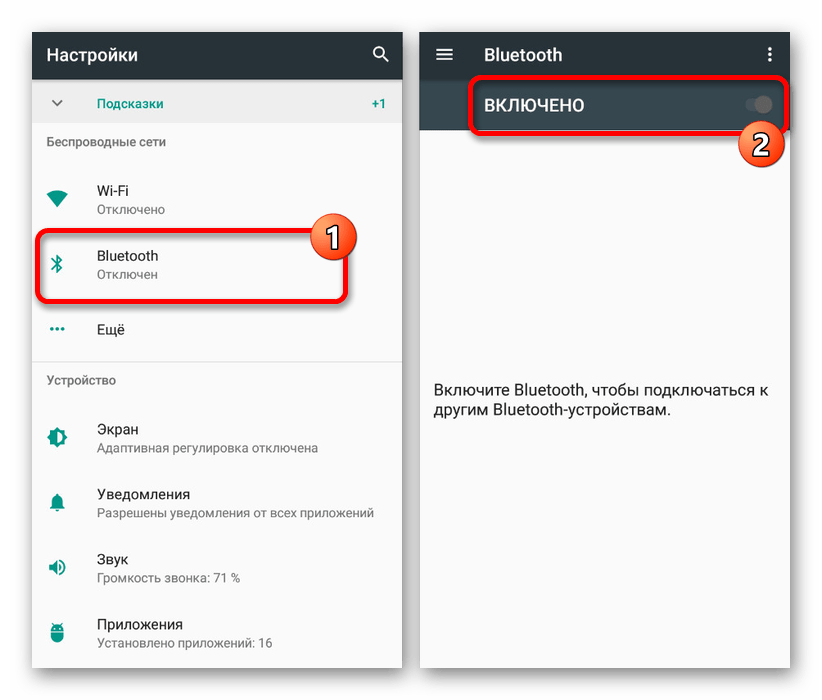
Повторите процедуру на обоих телефонах, между которыми требуется передача музыки. Убедиться в успешном включении можно, отыскав владельца другого смартфона в списке найденных устройств.
Дальше потребуется любой удобный файловый менеджер, из которых при отсутствии встроенного рекомендованным является ES Проводник, который мы далее и рассмотрим. Откройте его, найдите и на несколько секунд зажмите передаваемую аудиозапись.
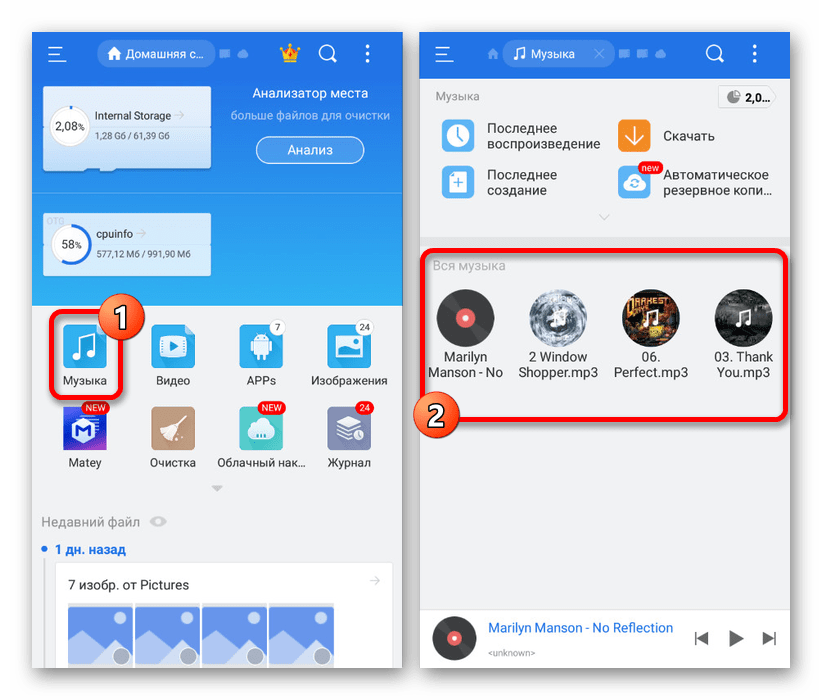
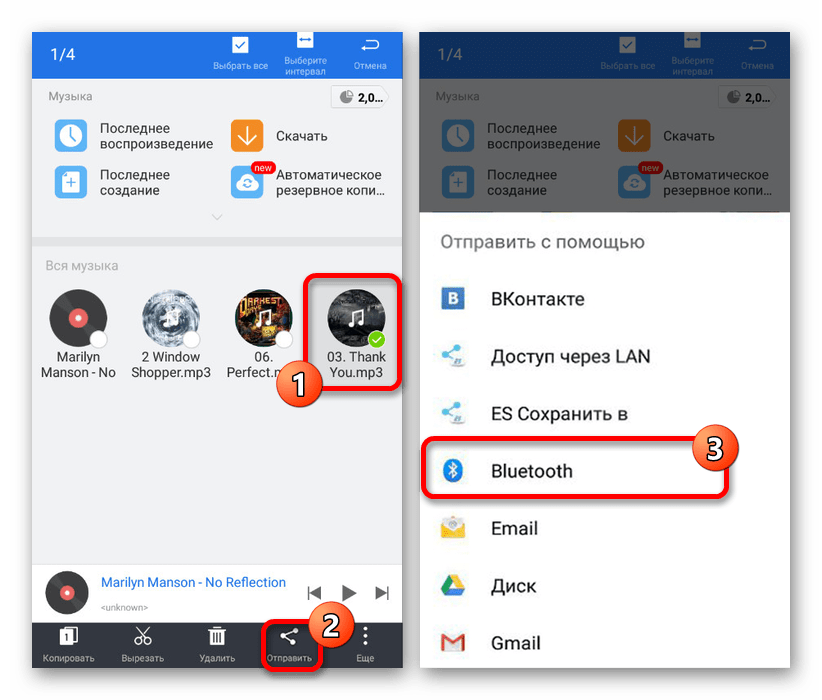
При открытии списка найденных устройств выберите девайс получателя для начала передачи. На этом процедура завершается.
Примечание: На смартфоне получателя может потребоваться подтверждение загрузки файла.
Данный способ переноса отлично подойдет, если количество аудиозаписей ограничено нескольких композициями в пределах 20-30 штук. В противном случае процедура может занять много времени, к тому же одновременная передача большого количества музыки наверняка вызовет ошибки в процессе.
Способ 2: Android Beam
Сравнительно новой возможностью для устройств на Андроид является функция Android Beam, напрямую зависящая от наличия NFC-чипа и позволяющая передавать файлы, включая музыку, на крайне высокой скорости. По большей части метод не отличается от Bluetooth и был нами описан в отдельной статье на сайте.
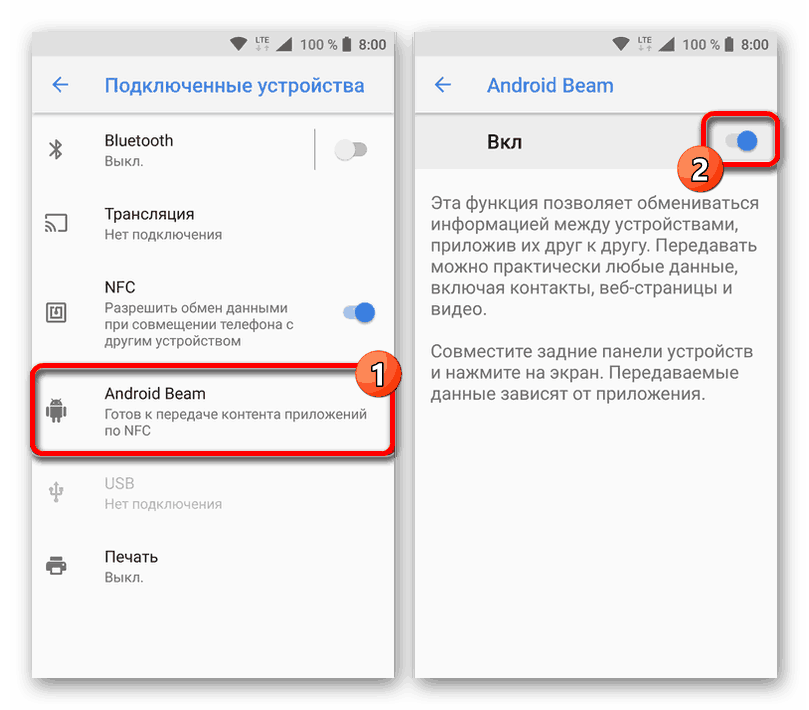
Способ 3: Мультимедийное сообщение
За счет приложения «Сообщения» на Android можно передавать мультимедийные файлы, включая аудио, посредством вложений в ММС. Достаточно подробно процедура отправки писем с подобным содержанием была нами описана в отдельной инструкции. В случае с музыкой процесс не имеет отличий, не считая некоторых особенностей в плане размера каждого файла.
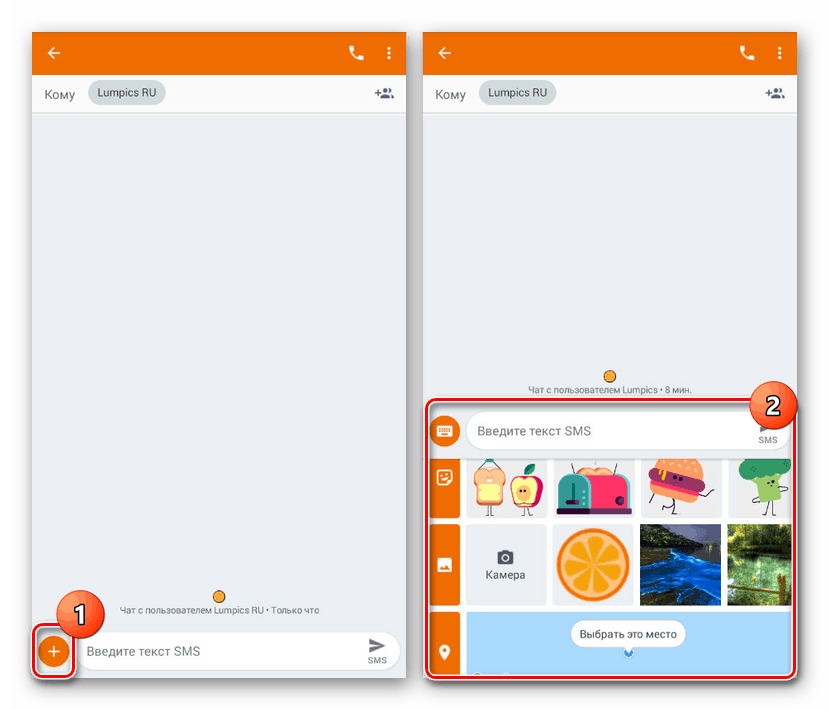
Главное преимущество метода заключается в том, что рекомендации применимы не только к приложению «Сообщения», позволяющему передавать мультимедиа по сотовой связи, но и к некоторым мессенджерам. То есть, например, можно воспользоваться WhatsApp или Telegram с теми же целями, прикрепив аудиофайл во вложении к сообщению перед отправкой.
Способ 4: Карта памяти
Одним из самых простых методов, хотя и куда менее удобных, является использование карты памяти в качестве временного или постоянного хранилища аудиозаписей. Для этого необходимо с помощью файлового менеджера скопировать нужную музыку на флешку и впоследствии использовать на другом телефоне. Это особенно удобно на смартфонах с большим количеством встроенной памяти или при копировании данных ввиду замены устройства.
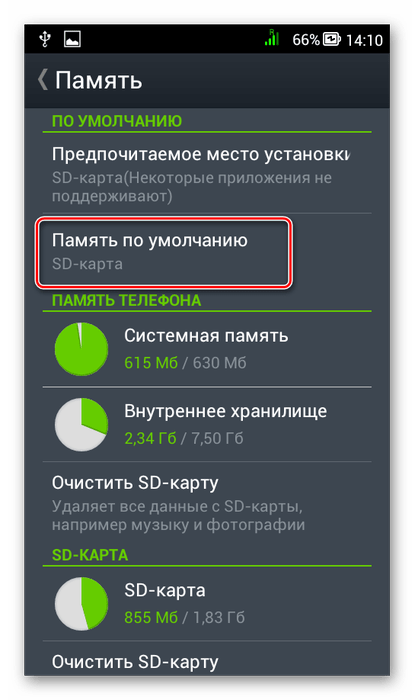
Способ 5: Подключение через ПК
Последний метод напрямую дополняет предыдущий и заключается в подключении сразу двух девайсов к ПК посредством USB-кабеля. За счет этого можно быстро скопировать информацию с одного смартфона в память другого на достаточно высокой скорости. К тому же способ не требователен к состоянию телефона и потому может стать отличным решением при резервном копировании медиафайлов с поврежденного устройства.
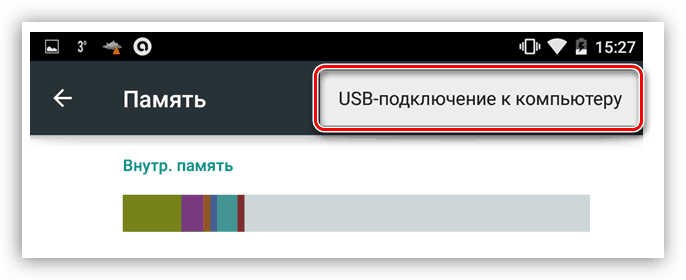
Указанных вариантов должно быть достаточно для переноса музыки между несколькими Android-устройствами вне зависимости от цели. При этом не стоит забывать, что для копирования большого количества данных лучше не использовать беспроводное соединение.
Помимо этой статьи, на сайте еще 12369 инструкций.
Добавьте сайт Lumpics.ru в закладки (CTRL+D) и мы точно еще пригодимся вам.
Отблагодарите автора, поделитесь статьей в социальных сетях.
Как перенести данные с одного Android-устройства на другое


Содержание
Содержание
Google-аккаунт
Каждый из нас в своей жизни покупал себе новый смартфон на замену старому. Но при покупке вы получаете чистое устройство, на котором производителем установлен лишь небольшой набор стоковых программ. Как исправить ситуацию? «Обжить» устройство и перенести на него большую часть информации за короткий промежуток времени довольно просто – сделать это можно несколькими способами.
Google-аккаунт самое простое средство для переноса ваших данных между телефонами, на базе ОС Android.
Что делать:
Открыть меню «Настройки» и найти пункт «Восстановление и сброс».

- Активировать пункт «Резервирование/копирование данных»;
- Зайти в пункт меню «Восстановление и сброс» и активировать пункт «Автовосстановление»;

Плюсы:
- Нет необходимости в использовании сторонних программ;
- Минимум действий;
- Копируются абсолютно все данные.
Минусы:
- Необходимо стабильное подключение к сети интернет;
- Процесс переноса данных может затянуться на длительное время;
- Должна быть создана учетная запись Google (в противном случае необходимо ее создать).
С Huawei на Android-смартфон (или наоборот)
Для копирования информации на новый смартфон Huawei разработали программу «Phone Clone».
- Для начала скачайте программу из Google Play Маркет и установите ее на оба смартфона: на новый и на старый.
- Запустите программу на новом смартфоне. Из предложенного выберите пункт «Это новый телефон (отправка)». Новый смартфон создаст беспроводное WiFi-соединение, и вам будет доступен пароль от сети WiFi.

Плюсы:
- Удобный и понятный интерфейс приложения;
- Возможность передать большое количество информации: фото, видео, музыка, контакты, сообщения, календари и т.д.;
- Не нужен Google-аккаунт.
Минусы:
- Подойдет только для телефонов марки Huawei (хотя бы одно из двух);
- Процесс переноса данных может затянуться на длительное время;
- Могут возникнуть сложности с обнаружением нового телефона на старом.
С Samsung на другой Samsung
Для переноса ваших данных на новый аппарат, Samsung разработали программу Smart Switch.
- Необходимо установить программу Smart Switch, скачать которую можно из Google Play.
- Запустите программу на старом смартфоне Samsung, выбрав способ передачи «WiFi» и нажмите «Отправить».


Плюсы:
- Удобный и понятный интерфейс приложения;
- Возможность передать большое количество информации: фото, видео, музыка, контакты, сообщения, календари и т.д.;
- Не нужен Google-аккаунт.
Минусы:
- Подойдет только для телефонов марки Samsung;
- Процесс переноса данных может затянуться на длительное время;
- Необходимо стабильное подключение к сети интернет;
Перенос контактов с помощью Bluetooth
- Откройте раздел меню «Контакты» на старом телефоне;
- Зайдите в настройки раздела меню (три вертикальные точки);
- Выберите пункт «Выбрать все»;
- После того, как каждый контакт в вашей телефонной книге отметился соответствующей галочкой, нажмите еще раз на настройки (три вертикальные точки), следом появится выбор действий;
- Найдите и выберите пункт «Отправить/переслать»;
- Выберите пункт «Bluetooth» – начнется поиск доступных Bluetooth устройств;
- Зайдите в настройки нового телефона и включите Bluetooth;
- Из предложенного списка Bluetooth-устройств найдите старый телефон и выберите его. Через несколько секунд на вашем старом устройстве высветится диалоговое окно с выбором действий «Принять/отменить». Нажмите «Принять» и дождитесь завершения переноса контактов.
Такую процедуру можно совершать не только с контактами, но и с фотографиями музыкальными файлами, документами и т.д.
Перенос данных с помощью карты памяти
Для этого потребуется файловый менеджер – можно пользоваться как встроенным, установленным производителем, так и сторонним, например, «ES проводник» (бесплатное приложение на Google Play). Запустите приложение и откройте боковое меню.

- Зайдите во вкладку «Локальное хранилище» и выберите пункт Internal Storage;
- Нажмите на папку, из которой хотите скопировать информацию;
- Нажмите на нее и удерживайте – на нижней панели меню появится выбор действий;
- Выберите «Скопировать/Copy»;
- В боковой панели управлений выберите пункт «SD Card»;
- Нажмите на папку, в которую хотите скопировать информацию;
- На нижней панели меню выбе6рете «Вставить/Paste»;
Таким образом можно скопировать фотографии, музыку, документы, видео и другие файлы.
Чтобы перенести контакты на карту памяти:
- Откройте в телефоне раздел меню «Контакты»;
- Зайдите в настройки раздела меню (три вертикальные точки);
- Выберите пункт «Импорт/экспорт»;

Перенос данных с Андроида на Андроид: ТОП-7 простых способов перенести ваши сведения и файлы
Телефоны давно не просто средство для разговоров. Мы храним на смартфонах контакты и адреса, фотографируем, делаем заметки и пишем статьи, контролируем вес и выбираем меню. Неудивительно, что с покупкой нового телефона возникает вопрос синхронизации данных. Перенос информации между Apple не сложен, ведь компания с самого начала выстраивала систему с единым центром. А вот Android напоминает мозаику из разных приложений. Поэтому у многих возникают сложности с переносом данных между андроидами.
Синхронизация через Гугл
Этот вариант переноса данных потребует минимальных усилий от пользователя:
- Войдите в раздел «Настройки»-«Аккаунты» на старом телефоне.
- Выберите гугловский профиль (будет указан e-mail в Google), затем «Синхронизация». Проверьте, чтобы напротив нужных Вам данных стояли галочки. Иначе информация не перенесется.
- Если стоит отметка, что копирование включено для всех элементов, просто добавьте профиль Google на новом смартфоне.
- Нажмите «еще», затем «синхронизировать». Данные со старого смартфона за перенесены на новый девайс.
Время копирования зависит от объема данных, но обычно занимает 5-10 минут. Однако, если версии андроида на телефонах отличается – возможно «переедут» не все. Проблемы возникают с очень старыми или наоборот, недавно вышедшими операционками. Например, сейчас еще не все приложения адаптированы под 10 версию.
Кроме того, учитывайте, что на смартфоне должно быть достаточно места, чтобы туда влезли все приложения и программы, которые вы переносите.
Как быть, если нет аккаунта гугл? Его можно быстро создать через сервисы Google или Play Market, который по умолчанию есть на каждом смартфоне с Android. Когда Вы впервые входите в магазин, вам предложат зарегистрироваться в гугле. Для этого:
- Указываете свое имя и фамилию.
- Придумываете название почтового ящика и пароль.
- Регистрация пройдена.
Что можно перенести через сервисы Гугл?
- Список контактов. Они будут автоматически храниться на сервере. Список можно просмотреть на любом устройстве, в том числе ПК. С компьютера можно добавить новые номера или отредактировать старые.
- Фото и видео. Они хранятся на Google фото.
- Сообщения. Однако, Google будет их хранить, только если вы дали свое согласие и используете их фирменное приложение и дали на это согласие. Причем речь идет только об СМС. Сохранность переписки в WhatsApp, телеграмм, и т.д. зависит от возможностей этих мессенджеров. Например, секретные часты Telegram не переносятся на другие устройства.
- Приложения. При первой настройке телефона вам предложат установить программы, которые вы использовали ранее. Так с android на android можно перенести календарь.
- Любые файлы в памяти телефона. Бывает, там хранятся пароли или другая важная информация. Достаточно скопировать ее на гугл диск, где каждому клиенту бесплатно предоставляется 15 Гб пространства. Потом просто загрузите данные на новый смартфон или просматривайте через сервисы Google.
- История поиска. Если вы пользуетесь мобильной версией браузера Хром – вся информация автоматически сохраняется в облаке, в вашей учетной записи.

Как перебросить данные через сторонние приложения?
Если по какой-то причине Вы не хотите пользоваться сервисами Гугл – установите другие программы. Они не менее эффективно перенесут данные с андроида на андроид. Есть десятки приложений. Но чаще всего используют три:
- CLONEit
- X-Transfer
- Mi Cloud
Перенос через CLONEit достаточно прост
- Скачиваете утилиту через Play Market.
- Устанавливаете на обоих устройствах.
- Запускаете программу на старом телефоне и нажимаете «отправить». С этого устройства создается беспроводная точка доступа.
- Включаем программу на новом смартфоне. Выбираете, что он будет получателем.
- Дожидаетесь, пока телефоны обнаружат друг друга, отдаем команду «Подключиться».
- Выбираем, что нужно перенести
- Жмем «Пуск». Синхронизация началась, данные передаются.
X-Transfer второе приложение с аналогичным функционалом от немецких разработчиков
Работает на прямую с устройствами. При этом есть возможность копирования на ПК. Для копирования данных:
- Загружаете программу через Play Market. Не скачивайте эти приложения с других неофициальных сайтов, иначе рискуете установить какой-нибудь вирус.
- Программа должна быть установленная на обоих устройствах.
- Принимаете пользовательское соглашение, и даете доступ к данным (иначе программа не сможет их скопировать)
- Затем надо подключить телефоны между собой. Для этого используется QR- коды. Сканируете и получаете подтверждение что связь установлена.
- Затем система начнет сканирование аппарата и покажет все имеющиеся данные.
- На старом гаджете выбираете информацию, которую нужно скопировать;
- Запускаете процесс переноса. Спустя 5-10 минут данные появятся на новом устройстве.
Mi Cloud пойдет для владельцев смартфонов от Xiaomi
Как и в случае с сервисами гугл синхронизация происходит через аккаунт в Mi Cloud. Если у вас нет аккаунта в приложении, нужно его создать. Для этого:
- Загружаете программу через Play Market. Не скачивайте эти приложения с других неофициальных сайтов, иначе рискуете установить какой-нибудь вирус.
- Указываете свои данные
- Принимаете пользовательское соглашение
- Придумываете пароль.
- Устанавливаете Mi Cloud на второй телефон.
Затем начинайте переносить данные:
- Входите в свой Mi аккаунт с обоих смартфонов;
- На старом гаджете выбираете информацию, которую нужно скопировать;
- Запускаете процесс переноса. Спустя 5-10 минут данные появятся на новом устройстве.
Фактически процедура аналогична синхронизации через Google. Однако Mi Cloud предлагает лишь 5 Гб облачного хранилища.

Как синхронизировать данные с андроида на андроид вручную
Если нужно перенести данные со старых моделей телефонов, то Google и другие облачные приложения могут не подойти. Ваш телефон будет попросту неспособен их установить. Поэтому придется перекидывать информацию по старинке.
Через MicroSD
- Открываете на смартфоне Проводник;
- Выбираете нужные файлы
- Нажимаете «копирование на кару памяти»
- Извлекаете MicroSD и вставляете в новый телефон.
Через NFC/Bluetooth
- На обоих гаджетах включаете NFC или Bluetooth в разделе «Беспроводные сети».
- Активируете Android Beam.
- Подносите устройства друг к другу.
- На старом телефоне выбираете файлы, которые требуется перенести.
- Нажимаете «Передать».
![]() Передача файлов через Android Beam
Передача файлов через Android Beam
Через USB-кабель
Этот вариант для тех, кто опасается, что его данные утекут в сеть.
- Подключаете старый телефон к компьютеру.
- Выбираете «Передача файлов». Теперь у вас не смартфон, а большая флешка, подключенная к ПК
- Копируете нужную информацию
- Отсоединяете телефон
- Подключаете новый
- Переносите на него скопированные сведения.
Так можно создать полный клон смартфона, даже скопировать операционную систему.

Развитие технологий движется в сторону облачных решений. Почти вся информация формируется или дублируется на серверах компаний. Времена, когда из-за потери телефона вы могли потерять многодневный труд, коллекцию фото или песен – ушли навсегда. Достаточно подключить резервное копирование и перенос данных будет осуществляться автоматически.
Видео как перенести данные смотрите тут:
Как скинуть музыку в чате WhatsApp — проверенные способы
В этом разделе, вы сможете прослушать и отправить песню в подарок на телефон друзьям и близким. Это еще один способ поздравить родственников и любимых людей с праздником или поднять им настроение.
- Красивая песня, всё скажет за вас!
- Выберите песню из представленных композиций ниже или отправьте свою.
- Если вы посетили эту страницу со смартфона, перейдите на мобильную версию сайта или скачайте приложение на телефон.
Песенные поздравления с Днём Рождения
Отправить свою песню

- Это отличный музыкальный подарок на День Рождения и хороший способ рассказать о своих чувствах любимому человеку!
Как перекинуть музыку с телефона на телефон по Bluetooth
В передачи музыки с одного мобильного устройства на другое нет ничего сложного. Однако, перед этим потребуется сопряжение двух андроид смартфонов. Делается это следующим образом:
- Сперва нужно активировать опцию блютуз. Для этого потребуется перейти в меню настроек мобильного устройства и открыть раздел «Беспроводные сети»;
- Из этого раздела потребуется перейти во вкладку под названием «Bluetooth» и активировать его;
- На следующем этапе потребуется включить модуль обнаружения телефона, или как его еще называют – «режим видимости», для того, чтобы остальные гаджеты смогли найти мобильное устройство пользователя;
- После этого нажать на кнопку «Поиск устройств», а в появившемся списке доступных приборов он должен выбрать тот, на который хочет отправить музыкальные файлы, и подключиться к нему.
После того как пользователь соединит два устройства между собой, он должен зайти в музыкальный проигрыватель и найти ту музыку, которую он хочет отправить на другой смартфон. Выбранные треки необходимо зажать пальцем на несколько секунд до тех пор, пока не появится меню. Используя его пользователю потребуется сделать следующие шаги:
- Сперва нужно выбрать вкладку с надписью «Обмен» (на некоторых устроствах это также можно сделать с помощью кнопки «Передача»);
- В открывшемся списке необходимо выбрать способ передачи при помощи модуля Bluetooth;
- Далее потребуется нажать на кнопку «Отправить». Появится список доступных устройств, среди которых следует выбрать необходимое;
- Для того чтобы передать музыку на телефон, нужно подтвердить это действие на втором устройстве, нажав на кнопку с надписью: «Принять». После этого начнется передача файлов.



Отправка аудиофайлов из Одноклассников
Отправить музыку в Ватсапе из социальной сети Одноклассники выйдет так:
- Запускаем на мобильном устройстве приложение Одноклассники.
- Находим на просторах социальной сети ролик или песню.
- Открываем файл и активируем кнопку «Поделиться».

По желанию можно отправить сопроводительное текстовое сообщение, однако вящей необходимости в этом нет.
Для проверки работоспособности методики, рекомендуем перейти в диалог с выбранным ранее пользователем, и убедиться в штатной отправке медиафайла.
Как перенести музыку с телефона на телефон с помощью приложений
Также можно перенести музыкальные файлы между устройствами при помощи специальных приложений. Для этого потребуется установка подобной утилиты на гаджет. Примеры программ:
- SHAREit;
- Xender.
Важно! Стоит отметить, что для успешной передачи музыки одного гаджета на другой очень важно устанавливать одинаковые утилиты на приборы.
Принцип передачи музыки на примере программы SHAREit:
- Как было указано выше, сперва потребуется установить программу из Play Market на устройствах. После следует зайти в приложение и выбрать себе имя, по которому его смогут находить остальные пользователи утилиты;
- На следующем этапе потребуется разрешить доступ утилите к файлам. Затем необходимо открыть вкладку «Отправить» и выбрать те файлы, которые нужно отправить на второе устройство;
- На втором гаджете нужно сделать все то же самое. Только вместо вкладки «Отправить» он должен перейти во вкладку «Получить»;
- На отправляющем телефоне в разделе поиска должен появиться значок и имя принимающего смартфона;
- Человек нажать на него и отправить музыку.
Стоит также отметить, что данный способ можно считать одним из самых быстрых, так как в нем используется модуль WI-FI.
Соцсети и мессенджеры
Наверняка вы знаете, что музыку можно передавать через клиент социальных сетей (VK, Facebook) и мессенджеров (WhatsApp, Telegram). Обмен файлами осуществляется при помощи подключения к интернету. Подобный тип передачи музыки известен всем, но далеко не все понимают, как в таком случае можно перекинуть трек с компьютера на телефон.
Рассмотрим, как это сделать на примере мессенджера WhatsApp:
- Загружаем клиент мессенджера на телефон и ПК.
- Проходим авторизацию на компьютере.
- Добавляем контакт со своим номером телефона.
- Открываем чат.
- Нажимаем кнопку в виде скрепки.

Музыкальная композиция на телефоне отобразится в приложении «Музыка» и в специальной папке приложения WhatsApp.
Как передать музыку с помощью Google Play Music
Перед тем как использовать представленный способ, нужно установить на свой телефон соответствующее приложение. Кроме этого, потребуется также привязать аккаунт пользователя в Google к программе.

На втором устройстве, с которого будет производиться передача музыкальных данных, устанавливают программу под названием «Менеджер загрузок Google Play Music». В данном случае также потребуется привязка аккаунта в сервисе Google. Затем необходимо проделать следующие действия:
- Запустить менеджер загрузок в смартфоне и выбрать необходимый файл, который он после перенесет в приложение;
- На следующем этапе необходимо нажать на кнопку «Загрузить». А после того, как все файлы будут загружены, можно закрыть менеджер загрузок;
- Затем необходимо открыть в телефоне программу Google Play Music, перейти в ее настройки и убрать галочку рядом с надписью: «Только скачанные файлы».
Стоит отметить, что в данном случае можно прослушивать музыку в любое время, даже не имея подключения к сети интернет.
Платные и бесплатные возможности
Как я уже сказал, платной подписки на прослушивание музыки застало врасплох многих пользователей мобильного приложения.
После данного нововведения появилось главное ограничение – прослушивание треков в фоновом режиме не более 30 минут (то есть, когда экран смартфона выключен или открыто другое приложение). Также стало недоступным прослушивание аудиозаписей из кэша устройства.
Стоимость подписки составила 149 р./мес. При этом снимаются все ограничения, а также стало доступным скачивание песен через приложение «BOOM».
По словам представителей компании, этот шаг был сделан из-за требований правообладателей, которых не устраивало, что Mail Ru Group направо и налево раздают их интеллектуальную собственность.
Таким образом, что дает платная музыка в ОК:
- Убирает всю рекламу;
- Дает возможность неограниченного прослушивания песен в фоновом режиме на телефоне;
- Дает возможность скачивание треков на смартфон;
- Дает доступ к расширенным коллекциям и сборникам.
Прослушивание, создание своих плейлистов, их редактирование, поиск новой музыки, загрузка своей, возможность делиться аудиоконтентом с друзьями, радио – все это осталось доступным в бесплатной версии.
А о , читайте в соответствующей статье.
С использованием NFC
Сразу стоит отметить, что передача с использованием NFC в разы медленнее, чем передача при помощи модуля Bluetooth. В связи с этим представленный способ чаще всего используется для передачи заметок, контактов или ссылок.
Перед тем как приступить к передаче данных, следует активировать NFC на двух телефонах. Это делается следующим образом:
- Для начала нужно открыть меню настроек и зайти в раздел под названием «Беспроводные подключения»;
- Затем нужно нажать на кнопку «Далее» и перейти во вкладку «Еще»;
- В этом разделе активируют опцию NFC, переключив в активное состояние соответствующую строку;
- После того как пользовать активирует необходимую опцию на двух гаджетах, он может выходить на рабочий стол прибора;
- Теперь необходимо зайти в программу, из которой будет передаваться музыка, и открыть файл для передачи. Кроме этого, очень важно постараться как можно ближе расположить друг к другу устройства;
- Затем на экране устройства должно появиться уведомление с надписью: «Коснитесь, чтобы передать данные». Тут надо лишь смахнуть его вверх, после чего на втором гаджете появиться уведомление с подтверждением этого действия;
- Нажать на кнопку «Да», после чего начнется передача файла.
Как подключить Андроид к Андроиду через Wi-Fi
Для подключения двух устройств беспроводным способом потребуется подключение к Wi-Fi, а также специальная программа, например, Fast File Transfer, которую нужно заранее установить на гаджет. После запуска программы алгоритм следующий:

- Ввести имя своего Wi-Fi подключения, а также задать личный пароль для обеспечения безопасности передаваемых данных;
- Затем пользователь должен открыть менеджер файлов и найти там нужный файл музыки, который нужно удерживать несколько секунд до тех пор, пока не появится новое меню;
- Затем нужно нажать на кнопку «Передать» и выбрать путем передачи описанную программу.
На принимающем телефоне включить опцию Wi-FI и также установить представленную программу. Затем он должен открыть поиск доступных сетей и выбрать ту, которую он ранее указал. Для синхронизации устройств ввести пароль от сети.
После этого в нижней части экрана появится адрес, который копируют в адресную строку браузера. А после выполнения этих шагов начнется передача музыки в автоматическом режиме.
Как передать музыку по ММС или в мессенджерах
Важно! Данный способ отличается от всех выше представленных тем, что пользователь сможет отправлять только те файлы, которые имеют вес до 1 МБ.
Делается это следующим образом:
- Открыть приложение для СМС и выбрать того абонента, которому он хочет отправить музыку;
- После этого потребуется нажать на кнопку «Создать сообщение», а также в открывшемся окне нажать на кнопку «Добавить» и выбрать строку «Мелодию» (в некоторых устройствах это также может быть «Аудио»);
- Затем система автоматически перенаправит пользователя в диспетчер задач, в котором он должен будет выбрать те треки, которые он хочет отправить;
- Теперь потребуется нажать на кнопку «Отправить» и дождаться загрузки выбранных файлов. После этого необходимо еще раз нажать на кнопку «Отравить».





Передать музыку через карту памяти

Делается это следующим образом:
- Сперва зайти в диспетчер задач и зажать необходимый файл с музыкой до появления меню;
- Затем потребуется нажать на кнопку «Скопировать» или «Перенести» в специальное место на съемном хранилище;
- На этом этапе отключить телефон и извлечь из него карту памяти, которую затем необходимо вставить в другое устройство;
- После этого на втором гаджете потребуется зайти в программу «Диспетчер файлов», где из папки, в которую ранее переносилась музыка, он может перенести файлы в хранилище телефона.
Песня в подарок на День Рождения для друзей и родственников
Песня в подарок — прекрасная альтернатива обычному поздравлению по телефону. Не нужно подбирать слова, чтобы выразить свои чувства и признательность, это всегда можно успеть сделать за праздничным столом. А вот поздравить песней и поднять настроение любимому человеку или виновнику торжества можно прямо с утра.
- Это оригинально и доступно для каждого (если под рукой телефон и интернет)
Добавьте подпись к своей открытке и человек будет знать, от кого получил такой необычный музыкальный подарок.
Как передать музыку с телефона Андроид на другой телефон
С тех пор, как в социальные сети с их обширными мультимедийными возможностями прочно вошли в жизнь каждого пользователя, многие предпочитают не заполнять память смартфона музыкальными файлами, а включают любимые треки в сетевых плеерах. И для того чтобы скинуть музыку другому пользователю, достаточно нажать кнопку «Поделиться».

Среди юзеров остаются и ценители классического способа прослушивания музончика, когда трек загружается на смартфон и проигрывается через встроенный плеер или приложение. Появляется вопрос: как передать музыку с телефона на телефон? Конечно, можно отправить файлик по электронной почте или через облачный сервис. Но на это может уйти немало времени. Для быстрой удобной передачи треков есть два простых способа:
- Передать музыкальный файлик через Bluetooth
- Воспользоваться специальным приложением
- Способ 1: Передача музыки по Bluetooth
- Способ 2: Приложения для передачи файлов
- SHAREit
- Xender
Способ 1: Передача музыки по Bluetooth
Беспроводная сеть Bluetooth удобна для пересылки песен с 1-го телефона на другой перво-наперво тем, что не требует подключения мобильного интернета или поиска ближайшей точки доступа Wi-Fi. Чтобы поделиться музыкой, оба устройства должны быть:
- Оборудованы модулем Bluetooth
- Находится друг от друга в радиусе до 10-20 метров
Убедитесь, что все условия соблюдены, после чего можно перейти к настройке телефона:
- Войдите в меню телефона
- В разделе «Беспроводные сети» выберете пункт Bluetooth
- Нажмите кнопку включения
- Включите Bluetooth на другом телефоне
- Если одно из устройств автоматически не нашло другое, в выпадающем меню нажмите «Обновить»
- На ОС Android до 5-й версии включите в настройках видимость другими устройствами
- На одном из телефонов выберете команду «Сопряжение»
- Нажмите OK.



Если сопряжение установилось, вы сможете передать музыку с Андроида на телефон, который отображается в списке подключенных устройств. Еще для поиска и передачи музыкального файла очень удобно юзать файловый менеджер, к примеру, Total Commander. Найдите каталог с вашим плейлистом, выберете музыкальный трек, долгим нажатием вызовите диалоговое окно, нажмите «Передать» и укажите способ Bluetooth.
Способ 2: Приложения для передачи файлов
Данный способ подойдет тем юзерам, которые предпочитают любые задачи решать при помощи специальных апплетов. Приложения необходимо устанавливать на оба устройства, а на одном из них будет нужен запустить мобильный интернет и настроить точку доступа Wi-Fi.
Самыми популярными программами для передачи всевозможных файлов, от музыки и видео до контактов из телефонной книги являются SHAREit и Xender.
SHAREit
Версия ОС: Android 2.2 или более поздняя



При помощи этого приложения музыку с телефона на телефон можно передавать не только отдельными треками, но и целыми альбомами. Программа отличается интуитивным интерфейсом. Чтобы передать файлик, надо пройти несколько простых шагов:
- Войти в программу под логином из любой доступной социальной сети
- Нажать на кнопку «Отправить»
- Выбрать файл
- Найти получателя.
После чего в считанные секунды выбранный музыкальный трек окажется на другом телефоне.
Xender
Версия ОС: Android 2.2 или более поздняя
Приложение Xender обладает похожим функционалом передачи файлов между телефонами. При этом юзеры могут создать для обмена группу из четырех устройств. Максимальная скорость передачи файлов составляет 10 Мб/с.



Истинным меломанам, готовым всю свободную память своего смартфона забить любимой музыкой, будет нужен надежный, мощный и доступный смартфон, на котором прослушивание треков можно смело растянуть на несколько десятков часов. В таком смартфоне важно учесть несколько технических характеристик:
- Емкая батарея для длительного воспроизведения аудио
- Мощный процессор, который обеспечит стабильную работу аудиоприложения и не затормозит систему при передаче музыкальных файлов.
- Модуль LTE 4G. Высокоскоростное подключение поможет не только быстро закачать нужный трек из Интернета, но и обеспечит надежное сопряжение через точку доступа во время обмена музыкой при помощи приложений.
Перенос данных с одного устройства Андроид на другое: переезд без проблем
Приобрели новый девайс на Андроиде? Что же, поздравляем. Скорее всего, теперь вы захотите перенести на него данные и файлы со своего старого устройства. Как показывает практика, передать фото, музыку и видео совсем не сложно. Иногда пользователи сталкиваются с некоторыми трудностями в тех случаях, когда стоит вопрос о переносе другой информации, а точнее — контактов и установленных приложений. Но в зависимости от используемого устройства, решить задачу можно встроенными или сторонними инструментами, о чем вы узнаете далее.
Из статьи вы узнаете
Перенос контактов телефонной книги
Первым делом, поговорим о самом важном – переносе контактов. В отличии от смартфонов старого образца, к примеру, тех что работали на Symbian OS, в Андроид с переносом данных пользователя все намного проще.
Вариант первый — Используя интернет и свой аккаунт Google
Все что нужно сделать, это зарегистрировать Google аккаунт и авторизоваться в нем со своего устройства, на котором в настройках должно быть включено «Резервное копирование» и «Автоматическое восстановление» . После этого все контакты с телефонной книги будут автоматически добавлены в аккаунт. Если зайти в аккаунт с другого устройства, например, нового, сохраненные ранее контакты в аккаунте, будут скопированы в телефонную книгу. Удобно и просто.
Вариант второй — Экспорт на карту памяти
Если вы из тех пользователей, которым интернет по каким-то причинам недоступен на данный момент, или просто желаете сделать перенос контактов вручную, то необходимо сделать их экспорт. Этот способ актуален только в том случае, если в обеих устройствах имеется слот для карт памяти.
Выполните следующие действия:
- Откройте приложение «Контакты» на своем Android-устройстве.
- Перейдите в меню настроек и найдите пункт «Экспорт контактов» или аналогичный ему.
- Экспортируйте контакты в отдельный файл и сохраните его на sd-карте.
- Переставьте sd-карту в устройство, на которое необходимо перенести контактные данные.
- Зайдите в приложение «Контакты» на устройстве для переноса.
- В настройках приложения найдите пункт «Импорт контактов» или аналогичный.
- Импортируйте контакты с карты памяти во внутреннюю память телефона, указав путь к файлу с экспортированными контактами.
Перенос сообщений СМС и ММС
Перенос текстовых сообщений обычно является самым сложным и непостоянным процессом. Лучшим вариантом для этой задачи является приложение SMS Backup & Restore. Оно загружает сообщения на карту памяти microSD, если она есть на смартфоне. По-другому можно перенести СМС на компьютер и затем использовать приложение для их восстановления на новом смартфоне, подключив его к компьютеру. Тестирование показало, что программа справляется со своей работой и все сообщения успешно перемещаются. Подробная инструкция по работе с ПО представлена в статье — Как перенести СМС.
Лучше всего вообще перестать пользоваться сервисами СМС и ММС и перейти на сторонние мессенджеры. Например, в Facebook Messenger всё, что от вас требуется, просто войти в учётную запись, и все ваши сообщения будут под рукой. То же можно сказать относительно WhatsApp, Viber и других.
Не следует стирать данные на старом смартфоне до тех пор, пока не настроен новый. Таким образом, все данные постоянно будут у вас под рукой.
Перенос музыкальных файлов
Вряд ли вы захотите заполнять свою музыкальную коллекцию с нуля на новом смартфоне. Даже если вы не пользуетесь Google Play Music, эта программа является лучшим способом переноса музыки.
Лучше всего заниматься этим при помощи компьютера. Play Music сохраняет до 50 000 аудио треков. После этого вы можете воспроизводить их на любом своем устройстве, войдя в приложение. В браузере откройте настройки и загрузите музыку в приложение Google Play Music для рабочего стола компьютера. На новом смартфоне войдите в свою учётную запись в Play Music и вся музыка будет перед вами.
Можно сохранить эти треки в облаке или скачать их на устройство для локального доступа, чтобы не зависеть от наличия выхода в интернет.
 Сервис Google Play Music поможет с перемещением музыки.
Сервис Google Play Music поможет с перемещением музыки.
Использование универсальных программ для решения задачи
В магазине Плей Маркет представлено много приложений, среди которых можно найти практичные решения. Например, для нашей задачи хорошо подойдут — Copy My Data и CLONEit — Batch Copy All Data. С помощью их функционала, пользователь получает возможность перенести данные (контакты, календарь, фото и видео файлы) с одного телефона Андроид на другой через беспроводную сеть Wi-Fi. Эти приложения по праву заслужили высокие оценки от пользователей.
Хочется отдельно отметить CLONEit — Batch Copy All Data. Программа умеет передавать разные типы мобильных данных всего в несколько простых шагов. Среди них:
- Контактные данные;
- СМС и ММС;
- Журнал звонков;
- Данные программ и сами программы;
- Настройки системы и другое.
 CLONEit — Batch Copy All Data умеет перемещать более 10 видов мобильных данных.
CLONEit — Batch Copy All Data умеет перемещать более 10 видов мобильных данных.
Пошаговая инструкция, как работать с CLONEit — Batch Copy All Data:
- Установите её на оба устройства Android и запустите.
- На старом телефоне нужно нажать кнопку «Отправитель» , а на новом, «Приемник» .
- После того, как гаджеты найдут друг друга и установят между собой соединение, перед пользователем появится возможность выбрать мобильные данные, которые нужно перенести.
- Для запуска процесса нужно нажать кнопку «CLONEit» .
Перенос информации между устройствами Android одного производителя
Как перенести данные с Андроида на Андроид в таком случае? Ведь многие пользователи всегда покупают новинку своего любимого бренда, если их модель уже устарела.
Благо производители смартфонов Android не сидят сложа руки и занимаются разработкой специального программного обеспечения, предназначенного для простого и быстрого копирования данных с памяти одного устройства в память другого.
Samsung
Владельцы смартфонов от Samsung для переноса информации могут использовать специальную утилиту «Smart Switch» . Утилита способна переносить контакты, заметки, календари, фото, видео и многое другое.
В качестве источника миграции может быть использовано любое устройство Андроид, работающее под управлением версии 4.0 и выше.
Для устройств от LG разработано специальное приложение «LG Backup» , которое умеет выполнять экспорт практически любых видов данных пользователя. Единственное что может многих огорчить, это ограниченная поддержка, поскольку перенести данные с помощью этой утилиты можно только если устройство, используемое для миграции, работает под управлением Android JellyBean.
Пожалуй, одно из самых лучших приложений для резервного копирования и передачи данных – «Xperia Transfer Mobile» , которое позволяет владельцем смартфонов от Sony с легкостью проводить обмен данных между самыми разными устройствами. Поддерживаются практически все смартфоны и планшеты.
Владельцам смартфонов от HTC доступна прекрасная утилита – «Transfer Tool» , благодаря которой можно быстро и просто перенести с одного устройства на другое все СМС сообщения, заметки, расписания в календаре и другую важную информацию. Чтобы осуществить передачу данных это приложение использует беспроводной протокол под названием «Wi-Fi Direct».
Разобраться в приложении сможет даже новичок. Установить можно на любое устройство Андроид, однако передать данные можно только на смартфоны и планшеты от HTC. Для его работы потребуется операционная система версии 2.3 или выше.
Motorola
Специально для пользователей смартфонов Motorola, специалисты компании создали программный инструмент под названием «Motorola Migrate» . Приложение доступно для операционной системы Android версии 4.1 и выше.
ПО позволяет осуществить перенос данных с любых Андроид устройств, работающих под управлением операционной системы версии 2.2 и выше. Примечательно, что самые старые модели также частично поддерживаются, однако возможности переноса несколько ограничены. К примеру, на некоторых устройствах могут быть перенесены только контакты.
Meizu
В смартфонах этого производителя процедура переноса данных организована очень удобно. Вы можете использовать фирменное приложение оболочки Flyme «Средство миграции» или встроенную функцию «Резервная копия» .
«Средство миграции» работает по принципу выше рассмотренного универсального приложения CLONEit. Интерфейс интуитивно понятный и простой. На старом устройстве необходимо в окне программы нажать кнопку «Отправить с этого телефона», а на новом — «Перенести на этот телефон». В результате этих действий системой будет предложен код из 4 цифр, который необходимо ввести на старом аппарате. Далее установится Wi-Fi соединение. Затем пользователь должен выбрать контент для «миграции» и нажать кнопку «Начать отправку».
Что касается функции «Резервная копия», то в «Настройках» перейдите в раздел «О телефоне», далее «Память», а затем «Резервная копия». Система предложит пользователю сделать бэкап данных, предварительно выбрав каких именно. Все сохраняется в папку Backup, которую можно найти через файловый менеджер. Далее полученный файл можно передать на новый смартфон Meizu и поместить в эту же папку. Затем требуется перейти в «Настройках» по тому же пути, где вы увидите файл бэкапа со старого смартфона. Чтобы начать перенос из резервной копии, просто нажмите «Начать восстановление».
Xiaomi и Redmi
Популярный производитель Xiaomi предлагает сразу несколько инструментов для передачи данных между смартфонами — это приложение Mi Mover , Mi Drop и облачный сервис Mi Cloud . Первое и последнее отлично подходит для работы с большим объемом данных, а Mi Drop ориентирован для передачи выборочных файлов. Так же стоит отметить, что благодаря Mi Mover передавать данные можно и с Андроид любых других производителей, но только на Xiaomi. В некоторых случаях может быть даже очень полезно.
Huawei и Honor
За надежный перенос информации на аппаратах этой компании отвечает фирменное приложение под названием Phone Clone . Умеет работать на любых устройствах Андроид, а не только Huawei и Honor. Более того, есть версия даже для iOS. Таким образом, функционал предоставляет широкие возможности для «миграции» данных с одного телефона на другой.
Резервное копирование как способ переноса
Для начала убедитесь в том, что на своем Android-смартфоне вы вошли в учётную запись Google. Откройте «Настройки» и перейдите в раздел «Восстановление и сброс» (на разных моделях этот раздел может иметь разные названия).

Убедитесь в том, что включены настройки «Резервирование данных» и «Автовосстановление» , и что смартфон связан с учётной записью Google.

Эти настройки гарантируют, что данные приложений, пароли Wi-Fi и настройки смартфона будут передаваться на серверы Google. Они будут доступны вам, когда вы произведёте вход в учётную запись на новом смартфоне. Благодаря этому вам не придётся заново вводить пароли от сетей, который вы уже сохранили. Конечно, Google при этом будет знать все ваши пароли Wi-Fi, но вряд ли это кого-то сильно пугает.
Если у вас устройство Samsung, вы можете использовать опцию «Резервное копирование данных» в учётной записи Samsung. Здесь будут сохраняться текстовые сообщения, логи телефона, контакты, почтовые учётные записи, которые вы использовали в приложениях Samsung. Можно делать выбор: например, выбрать учётную запись Google для синхронизации контактов, почты и фотографий, но при этом сохранять текст и записи о звонках в учётной записи Samsung, поскольку у Google такой возможности нет.
Расширенные настройки
Разобравшись с резервным восстановлением, нужно обратить внимание на ещё одно приложение «Настройки» . На своём смартфоне вы найдете приложение под названием «Настройки Google» (если он работает на Android Marshmallow (6.0), это будет ещё один раздел в стандартном приложении «Настройки»). Здесь можно управлять разными сервисами, подключенными к учётной записи Google. Тут выполняется намного больше, чем только резервное копирование данных, но в данном случае мы уделим внимание именно ему.
Для начала выберите Smart Lock для паролей. Здесь в учётную запись Google сохраняются пароли от поддерживаемых приложений и сайтов. Таким образом, если вы входите через браузер Chrome на новом смартфоне, заново пароль от сайта вводить не придётся. Это же работает с некоторыми сторонними приложениями, если их разработчики позаботились об этом. Пока подобных приложений немного, поэтому лучше довериться менеджерам паролей. Можно сделать выбор между Dashlane, LastPass, 1Password.
Другим важным аспектом является резервное копирование Google Фото. Все отснятые вами фотографии и видео будут отправляться в сервис Google Фото. Пользователь получает неограниченное хранилище, однако ему придётся терпеть сжатие контента. Также любой контент можно хранить в облаке Google Drive, где для начала даётся 15 Гб.
Заключение
Используя современные технологии, можно без проблем перейти с одного устройства Андроид на другое, сохранив при этом всю имеющуюся в памяти информацию и пользовательские данные. В процессе переноса данных и резервного копирования нет ничего сложного, главное разобраться и понять, как все работает. Разумеется, что некоторые данные нет смысла переносить, к примеру, если речь идет о контактах, сохраненных на сим-карте или закладках в Google Chrome.
Также решить данный вопрос можно с помощью специальных универсальных приложений, например, Copy My Data и CLONEit — Batch Copy All Data . Если на устройстве получены Root-права, то можно воспользоваться функционалом Titanium Backup .
Учебник по переносу музыки с Android на другое устройство Android
Размещено от Билл Фаррелл Апрель 27, 2021 17: 26
Каждый раз, когда крупные производители смартфонов выпускают новый флагман, люди будут искать способы передачи музыки с Android на Android, потому что они просто обновляют свои старые телефоны Android до новых моделей. И этот навык важен для пользователей с несколькими устройствами, которые владеют более чем одним Android-устройством.
Слушать музыку стало проще, чем когда-либо с нашими смартфонами. Музыка играет большую роль в нашей повседневной жизни, не только для развлечения, но и для расслабления тела и ума. На нашем смартфоне легко накапливается много музыки и плейлистов за короткое время. Поиск и загрузка этих песен на другом устройстве Android – пустая трата времени.
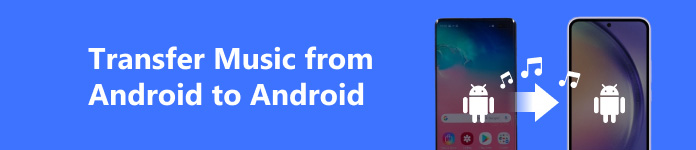
К счастью, есть несколько способов помочь вам наслаждаться любимой музыкой на устройствах Android. Google Play Music, например, позволяет передавать музыку с Android на Android через вашу учетную запись Google. Кроме того, почти все устройства Android оснащены технологией Bluetooth, которая является хорошим вариантом для передачи одной или нескольких песен между устройствами Android без компьютера.
Проблемы с подробными процедурами? В этом руководстве вы можете узнать несколько лучших способов передачи музыки с Android на Android. Если вы готовы, давайте начнем чудесное путешествие.
Часть 1 : Лучший способ перенести музыку на телефон Android
Когда мы говорим о переносе музыки на телефон Android, многие люди чаще выбирают самый простой способ, если есть много вариантов. Это имеет смысл, что не все разбираются в технологиях. С этого момента мы рекомендуем Apeaksoft Телефонный перевод, Его основные функции:
- Легко использовать. Имеет возможность переносить музыку с Android на Android одним щелчком мыши. Кроме того, он поддерживает передачу данных между Android и iPhone.
- Без потерь передача. Передача телефона не будет перезаписывать или повреждать существующие песни на устройствах Android во время передачи.
- Быстрее и безопаснее. Он использует USB-кабели для синхронизации данных между Android-смартфоном, что намного быстрее и безопаснее.
- Сохраняйте оригинальные условия. Он может извлекать музыку с одного телефона Android и сохранять их на другом устройстве Android в исходном состоянии.
- Поддержка различных типов данных. В дополнение к музыке, Phone Transfer работает с видео, фотографиями, контактами и другими документами.
- Более высокая совместимость. Это приложение для передачи телефона совместимо со всеми устройствами Android, выпущенными Samsung, HTC, Moto, Sony, Google, HUAWEI, Xiaomi и т. Д.
- Существует две версии: одна для Windows 10 / 8 / 8.1 / 7 / XP, а другая для Mac OS.
Короче говоря, это лучший способ перенести музыку на Android. И мы используем Samsung Galaxy Note 5 в качестве исходного устройства и Galaxy S8 в качестве целевого устройства, чтобы показать вам рабочий процесс.
Как перенести музыку с Android на Android в один клик
Шаг 1 , Установите лучшее приложение для передачи музыки на Android
Загрузите нужную версию Phone Transfer в зависимости от вашей операционной системы и установите ее на свой компьютер.
Подключите оба устройства Android к компьютеру с помощью USB-кабелей. В качестве примера вы берете Note 5 и Galaxy S8. Запустите лучшее приложение для передачи телефона и подождите, пока оно автоматически распознает ваши смартфоны.

Шаг 2 , Подготовка перед передачей музыки
Убедитесь, что ваш Note 5 отображается в поле «Исходное устройство», а Galaxy S8 – в области «Целевое устройство». Если нет, нажмите кнопку «Переключить» в верхней части основного интерфейса, чтобы исправить это. И поставьте галочку напротив «Медиа». Если вы хотите удалить существующие песни на целевом устройстве, чтобы освободить место, установите флажок «Удалить выбранные данные на целевом устройстве перед копированием».

Шаг 3 , Перенос музыки с Android на Android
После настройки нажмите кнопку «Начать копирование», чтобы начать перенос музыки с Note 5 на Galaxy S8. Через несколько секунд, когда он будет завершен, удалите устройства Android с вашего компьютера. Теперь вы можете наслаждаться музыкой на любом устройстве Android. Как видно из вышеизложенного, помимо музыки на нее также можно положиться перенести контакты с Android на Android легко.
Часть 2 : Перенос музыки с Android на Android с помощью Google Play Music
Как было сказано ранее, Google Play Music может передавать музыку с Android на Android через вашу идентификацию Google. Самое большое преимущество заключается в том, что вам не нужно связывать два устройства Android или подключать их к компьютеру. Все, что вам нужно, это хорошая сеть Wi-Fi и учетная запись Google. И вы можете завершить процесс с нашими руководствами шаг за шагом.
Как перенести музыку с Android на Android с помощью Google Play Music
Шаг 1 , Чтобы синхронизировать музыку с Android на Android с помощью Google Play Music, вам необходимо установить Google Music Manager на свой компьютер. Откройте Music Manager и войдите в свою учетную запись Google.
Шаг 2 . Перейдите на вкладку «Загрузить», нажмите кнопку «Добавить папку» и добавьте в программу музыку, которую хотите слушать на устройствах Android. Затем Google Music Manager предложит вам добавить все песни в вашу учетную запись Google Play Music. После подтверждения менеджер начнет загружать песни с компьютера в вашу учетную запись.
Шаг 3 . После завершения процесса включите одно устройство Android и подключите его к сети Wi-Fi, загрузите и установите Google Play Music на свой телефон. Затем войдите в ту же учетную запись Google. Вам нужно перейти в «Библиотека»> «Приобретено и загружено», чтобы получить свою музыку. Если вы предпочитаете слушать музыку в автономном режиме, вы можете сохранить свои любимые песни из библиотеки, включив функцию «Кэшировать музыку во время потоковой передачи».
Шаг 4 , Включите другой телефон Android и повторите шаг 3 для него, чтобы получить ту же музыку на нем.
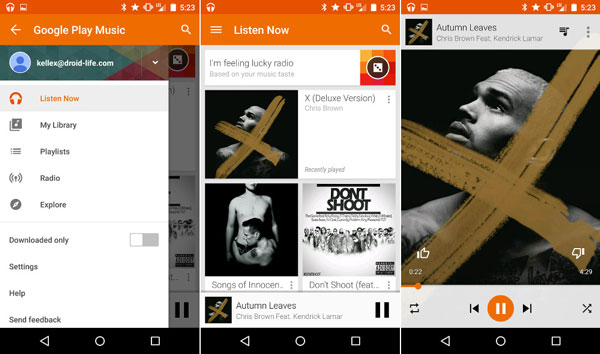
Примечание. Если вам не нравится устанавливать приложение Music Manager, на веб-сайте Google Play Music (https://play.google.com/music/listen) позволяет также загружать музыку с компьютера в свою учетную запись. Хотя вы можете сохранять музыку на своем телефоне Android, она зашифрована, и никакое другое музыкальное приложение не может ее увидеть или воспроизвести. А приложение Google Play Music также не предлагает функцию загрузки музыки на ваше устройство Android. Это означает, что вам все еще нужен компьютер для синхронизации музыки между устройствами Android.
Часть 3 : Передача музыки с Android на Android через Bluetooth
Чтобы перенести песню с Android на Android, вы также можете попробовать использовать технологию Bluetooth. Почти все устройства Android имеют встроенную беспроводную технологию. Он использует коротковолновые радиоволны для передачи музыки и других данных между мобильными устройствами. Для этого не нужны кабели USB или подключение к интернету. Ниже приведено пошаговое руководство по выполнению задачи.
Как перенести музыку с Android на Android с помощью Bluetooth
Шаг 1 . Откройте приложение «Настройки» из области приложений на исходном телефоне Android. Выберите опцию Bluetooth в области сети и включите переключатель, чтобы включить его. Если его нет на экране настроек, вы можете найти Bluetooth в подменю «Беспроводная связь и сети».
Шаг 2 . Затем выполните ту же операцию, чтобы включить технологию Bluetooth на целевом устройстве Android. Когда исходное устройство появится в списке доступных устройств, нажмите на него. Переключитесь на исходный телефон Android, нажмите «Подключить» во всплывающем сообщении, чтобы установить соединение между двумя устройствами Android.
Наконечник: Убедитесь, что оба смартфона переведены в режим обнаружения, иначе они не смогут обнаружить друг друга.
Шаг 3 . Затем откройте музыкальное приложение на исходном телефоне Android. Выберите все желаемые песни и список воспроизведения, активируйте экран меню, выберите «Поделиться», выберите «Bluetooth» в строке меню и нажмите на целевой телефон в списке доступных устройств, чтобы поделиться песнями.
Наконечник: Если вы не можете найти функцию «Поделиться» в своем музыкальном приложении, найдите в папке сохраненные песни и поделитесь ими через Bluetooth.
Шаг 4 . Включите целевое устройство Android и нажмите «Принять» в подтверждающем сообщении, чтобы начать прием файлов песен. После этого вы сможете слушать музыку на всех своих устройствах Android.
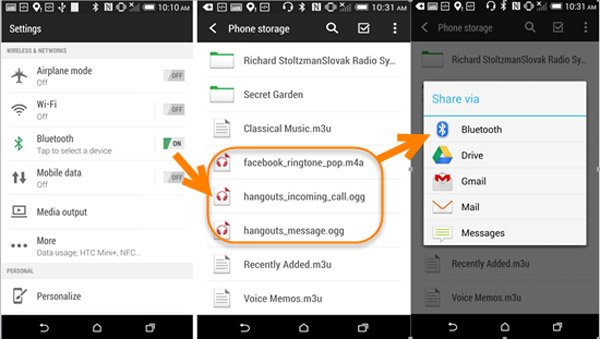
Решение Проблем
Bluetooth – это простая опция для передачи музыки на телефон Android; однако это не идеальная технология. Если при отправке музыки с Android на Android возникают проблемы, вот несколько советов:
- Убедитесь, что два устройства Android используют стандарты Bluetooth, совместимые друг с другом. Если один из ваших телефонов Android устарел, технология Bluetooth может устареть.
- Bluetooth – это технология связи, основанная на местоположении, поэтому вам лучше разместить два устройства Android как можно ближе друг к другу и убедиться, что между ними нет препятствий.
- При подключении устройств Android через Bluetooth они должны быть в доступном режиме.
- Bluetooth – это энергозатратная функция, поэтому вы должны зарядить оба телефона Android и убедиться, что у них достаточно энергии, прежде чем передавать музыку.
- В некоторых случаях перезапуск телефона Android может решить проблему с неэффективной работой Bluetooth.
Часть 4 : Передача музыки на телефон Android с помощью Near Field Communication
Near Field Communication, также известная как NFC, является еще одним способом передачи музыки на телефон Android. Вокруг NFC есть кое-что, что вы должны знать перед передачей музыки:
- Это набор коммуникационных технологий, который позволяет двум устройствам Android устанавливать связь, помещая их в 4 см друг от друга.
- Как и Bluetooth, NFC – это низкоскоростное беспроводное соединение. Но это безопаснее и проще, чем Bluetooth, поскольку другие люди, находящиеся на расстоянии более 4 см, не могут обнаружить ваш смартфон.
- Оба ваших устройства Android должны иметь встроенную микросхему NFC и поддерживать Android Beam. Многие телефоны Android поддерживают NFC, как и планшеты Nexus 7 и Nexus 10; однако другие планшеты Android могут не поставляться с оборудованием NFC. Если не удается найти функцию NFC на экране настроек, вы не сможете использовать ее для передачи данных между устройствами Android.
- Данные, которые вы можете использовать NFC для передачи между устройствами Android, включают музыку, веб-страницы, видео, указания на карте, контакты, приложения и фотографии.
- При передаче данных между устройствами Android вам нужно связаться с областью, где находится чип NFC, а не просто нажать их спина к спине.
Если вы не знакомы с NFC, подробности, связанные с переносом музыки с Android на Android с использованием этой технологии, отображаются ниже.
Как перенести музыку на телефон Android с помощью NFC
Шаг 1 . Чтобы использовать соединение NFC для передачи музыки с Android на Android, вам необходимо включить эту функцию на обоих устройствах. Откройте приложение «Настройки» с домашнего экрана на одном телефоне Android, перейдите в «Беспроводные сети» и включите функцию «NFC». Затем сделайте то же самое на другом устройстве Android.
Шаг 2 , Выберите и откройте нужные песни в своей музыкальной библиотеке или файловом менеджере на исходном телефоне Android. Затем соедините оба Android-устройства друг с другом.
Шаг 3 . Как только они подойдут достаточно близко, вы почувствуете вибрацию как сигнал о том, что устройства Android обнаружили друг друга. А когда вы видите всплывающее окно «Touch to Beam» в верхней части исходного устройства и слышите звук, песни сразу же начинают поступать на целевое устройство.
Шаг 4 , Когда процесс будет завершен, вы также получите звуковой сигнал. Разделите два устройства Android и отключите функцию NFC. Теперь вы можете наслаждаться любимой музыкой на любом устройстве Android.
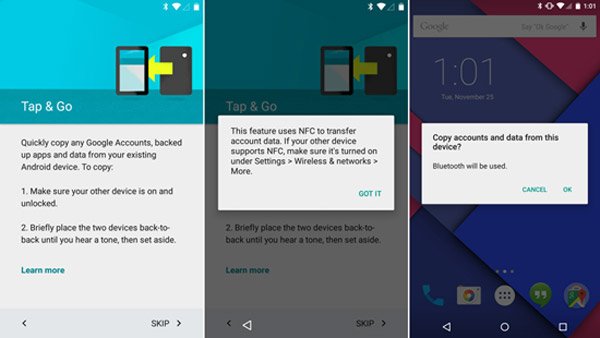
Вывод:
Как перенести музыку с Android на Android беспокоит многих владельцев Android, которые просто обновляются до нового телефона Android или имеют несколько устройств Android, таких как телефон Android и планшет. Если вы потратили несколько минут, чтобы прочитать наш пост, вы обнаружите, что это не так сложно, как вы думали.
В этом руководстве мы рассказали о нескольких способах передачи музыки между устройствами Android, такими как Bluetooth, Google Play Music и NFC. Вы можете выбрать наиболее подходящий способ выполнить задачу в соответствии с вашими ситуациями. С другой стороны, если вы ищете самое простое решение, Apeaksoft Phone Transfer может удовлетворить ваши требования. Он может передавать всю музыку на телефон Android в один клик и в течение нескольких секунд. Мы надеемся, что наши руководства и предложения будут полезны для вас. Если у вас есть другие вопросы, связанные с прослушиванием музыки на устройствах Android, оставьте сообщение под этой статьей.

 retro34.ru
retro34.ru





